Jak zálohovat oblíbené položky Google Chrome
2. listopad 2020

Internetová prohlížeč Google Chrome je vybaven nástrojem, s jehož pomocí můžeme snadno zálohovat své oblíbené položky, takzvané záložky. V případě, že nastanou problémy s operačním systémem a ten bude nutno reinstalovat, je možno obnovit Vaše oblíbené záložky z vytvořené zálohy. Také můžeme takto přenést své oblíbené záložky Google Chrome na jiný počítač.
Vytvoření zálohy s oblíbenými záložkami Google Chrome
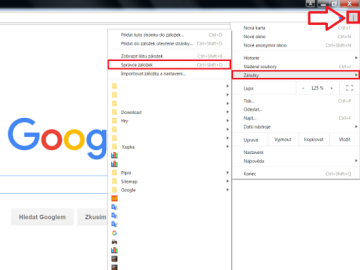
V prohlížeči Google Chrome klikněte na tlačítko "Přizpůsobit a ovládat Google Chrome".
V zobrazené nabídce vyberte položku "Záložky" a dále položku "Správce záložek".

V okně Správce záložek klikněte na položku "Uspořádat" a vyberte možnost "Exportovat záložky do souboru HTML".
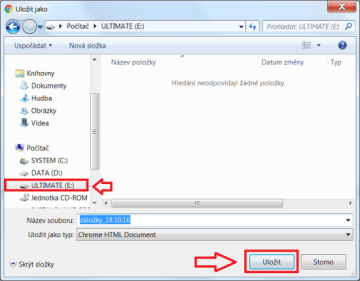
Vyberte, kam chcete soubor s oblíbenými záložkami uložit. Zálohu je třeba umístit mimo PC, tedy na flash disk nebo externí disk.
Po případné reinstalaci Vašeho operačního systému máte možnost obnovit Vaše oblíbené záložky z této zálohy. Nebo tuto zálohu můžete také použít k přenesení Vašich oblíbených záložek na jiný počítač. (Jedná se o obyčejný soubor HTLM: internetová stránka, tedy jej lze otevřít jakýmkoliv internetovým prohlížečem. Záložky ukládá do formátu HTML většina internetových prohlížečů, tedy jej můžeme použít při obnovení i do jiných prohlížečů.)
Pokud by se takto provedená záloha oblíbených záložek z nějakého důvodu nepodařila. Například již stávající operační systém nenabíhá a nemůžeme provést zálohu přes nástroje, které jsou implementovány v internetových prohlížečích, připojíme disk ze svého počítače k jinému počítači a vykopírujeme si položky z těchto lokací:
Google Chrome ukládá data uživatele:
Windows Vista/7/8/10:
C:\Users\[Uživatelské jméno]\AppData\Local\Google\Chrome\User Data\Default\Bookmarks
Windows XP:
C:\Documents and Settings\[Uživatelské jméno]Local Settings\Data aplikací\Google\Chrome\User Data\Default
(Pro obnovení je nakopírujete po případné reinstalaci operačního systému do stejného umístění na disku.)
Obnovení oblíbených záložek Google Chrome ze zálohy
Postup obnovení záložek ze zálohy je shodný s vytvořením zálohy, pouze v okně Správce záložek a položce "Uspořádat" vybereme namísto "Exportovat záložky do souboru HTML" možnost "Importovat záložky ze souboru HTML".

Vybereme tedy možnost "Importovat záložky ze souboru HTML".

A vyhledáme umístění naší zálohy. Import nastane po kliknutí na tlačítko "Otevřít".
© 2012 - 2025 Počítačové Tipy Kupka - Těrlicko | Hlavní stránka | Kontakt | Mapa webu






